操作系统:win7 64位旗舰版
软件版本:WPS Office 2019 11.1.0
wps2019怎么制作米字格?如果想要制作练字用的米字格,这时该怎么来编辑呢?下面来看看wps2019制作米字格的方法吧。
电脑上打开wps2019,然后点击菜单栏“插入”菜单项。
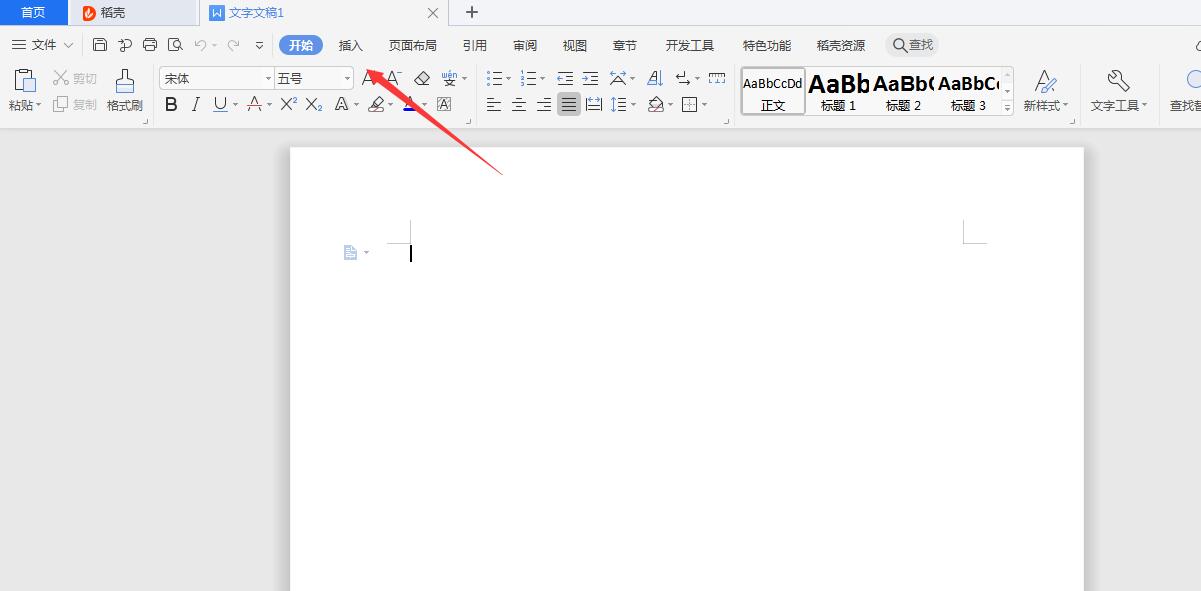
接着点击插入工具栏上的“表格”的按钮,然后选中2行2列的表格。
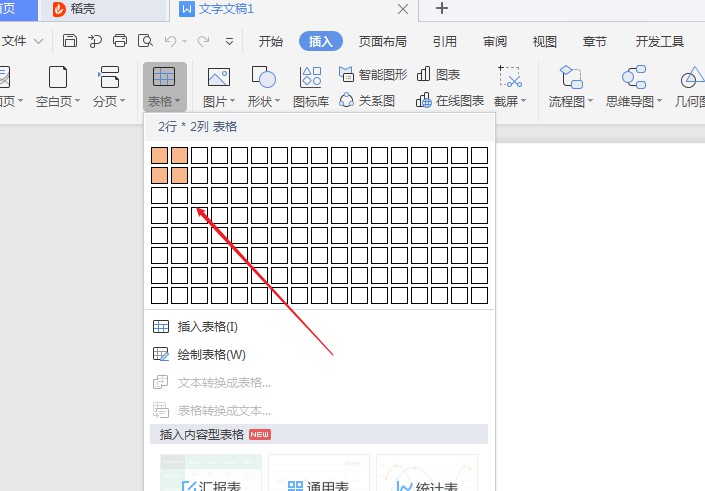
接着右键点击刚刚插入的表格,弹出菜单中选择“表格属性”的菜单项。
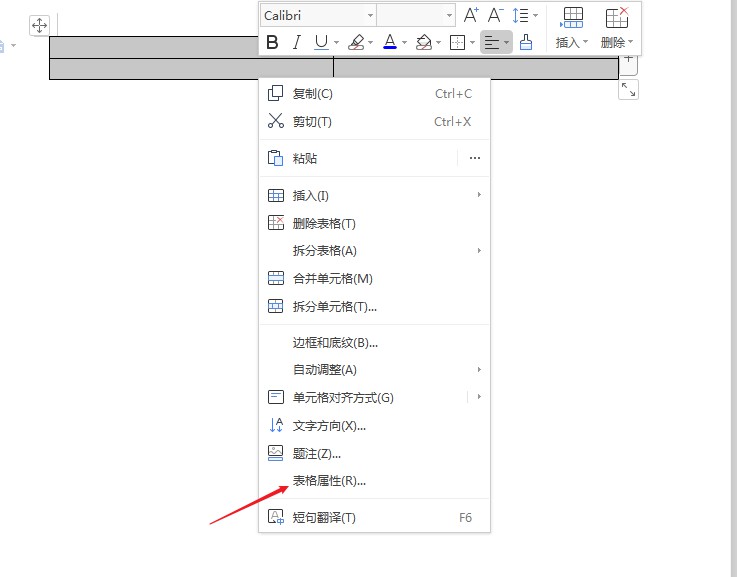
打开的表格属性窗口中,选中“列”的菜单项,同时修改下面的“指定宽度”为0.7厘米
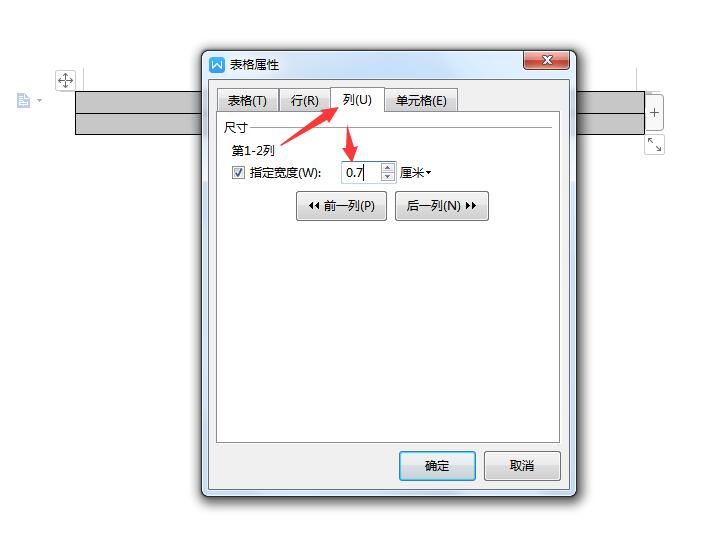
然后选中每个表格打开边框和底纹的窗口,窗口中通过选择斜向上或是斜向下的边框。
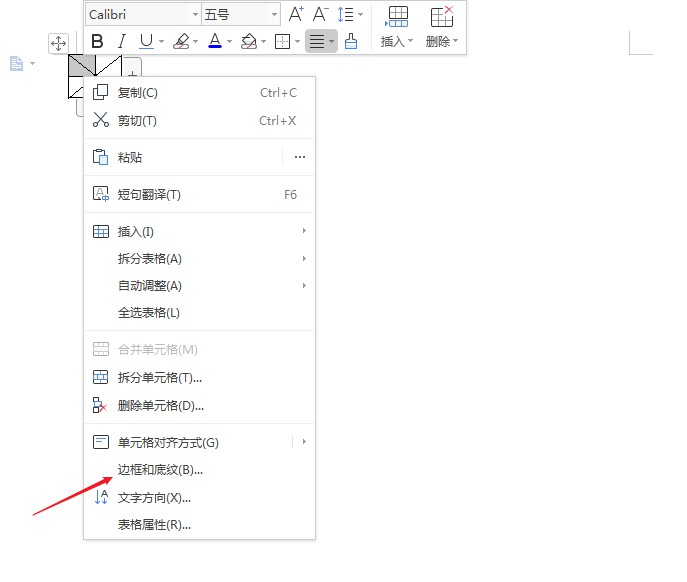
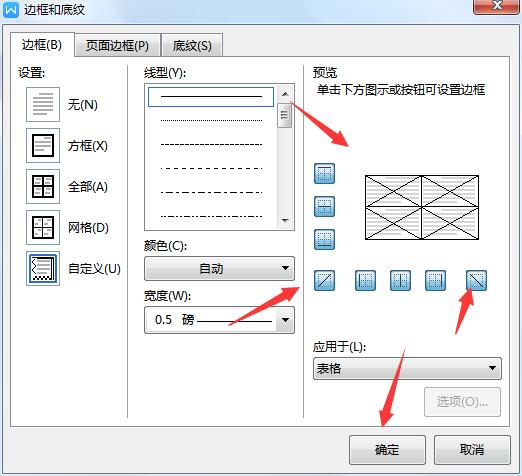
最后看一下设置好的表格,一个完美的米字格已制作好了。
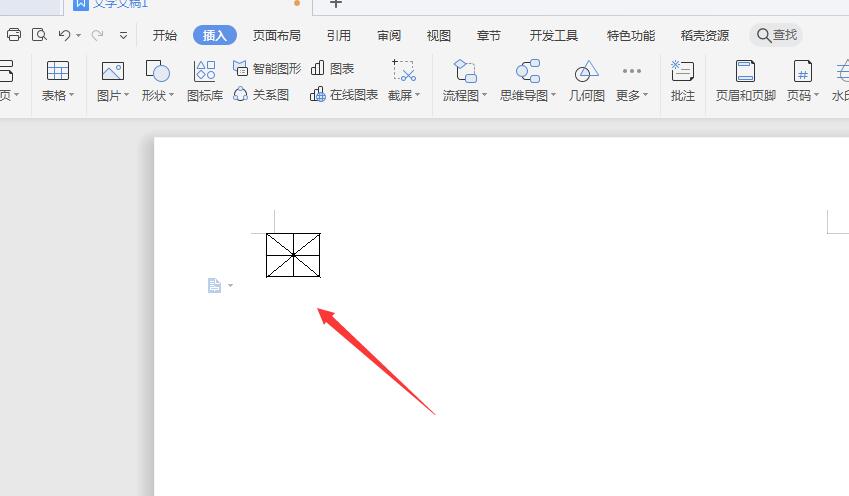
以上就是wps2019如何制作米字格的全部内容了,希望对各位有所帮助。
点击阅读全文